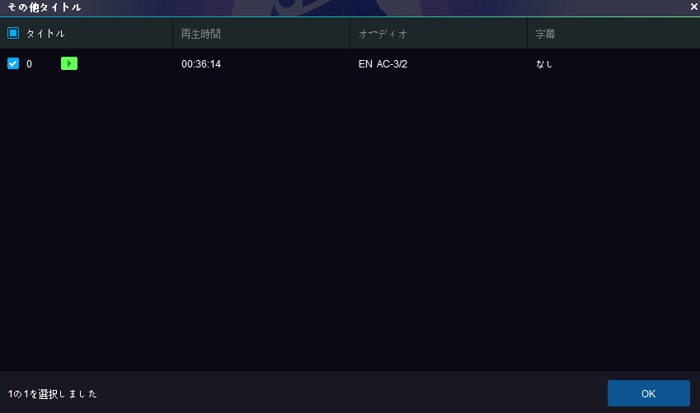ブルーレイ DVD 変換をクリックして、原文を読めます。
Blu-rayは大容量の高品質の動画を収録できますが、DVDより値段が高いです。またBlu-rayを再生するには、Blu-rayプレーヤーが必要です。Blu-rayブルーレイを持っていない友達とブルーレイ映像を共有したい時、あるいはその映画からDVDを作成してプレゼントとして親友に贈る時、どうしたら良いですか。そういう場合に、ブルーレイ DVD 変換ソフトを使えば便利です。ただし、ブルーレイ DVD 変換をするために、ブルーレイドライブとブルーレイDVD変換ソフトが必要です。ここでオススメのブルーレイ DVD 変換ソフトは、DVDFab ブルーレイ DVD 変換です。
DVDFab ブルーレイ DVD 変換はブルーレイをDVDプレイヤーでまたはDVDプレイヤーソフトウェアで再生できるDVDビデオに直接に変換できます。このソフトの競争製品と差別化を図る特徴は、そのブルーレイ コピーガード 解除機能です。AACSのかかっているブルーレイからDVDに変換できます。AACSのほか、このDVDFab ブルーレイ DVD 変換ソフトは、RC、UOPs、CCI、BD+などのコピーガードを解除することもできます。
下記はブルーレイ DVD 変換を行う操作手順です。
1.「ブルーレイ DVD 変換」モードを選択します。
DVDFabを起動して、表示された画面でオプションバーから「コピー」オプションを選択します。左側におけるコピーモードスイッチャーをクリックして、「ブルーレイ DVD 変換」を選択します。
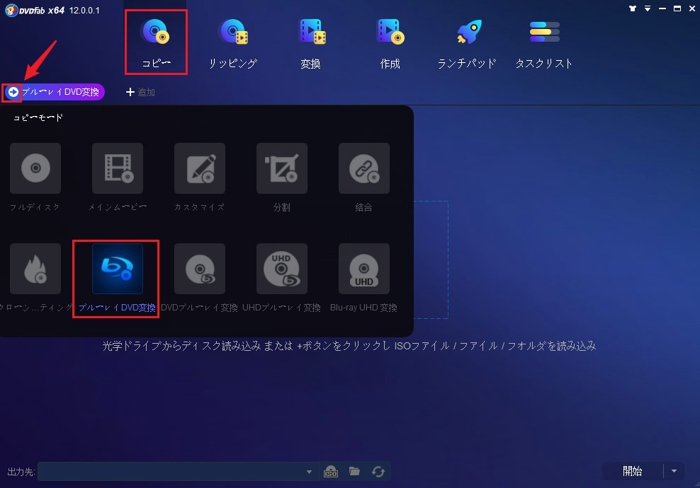
2. Blu-rayソースファイルを追加します。
DVDに変換したいブルーレイディスクを光学ドライブに挿入して、またはメインインタフェースにおける「+」ボタンをクリックしてソースをロードします。ソースはISOファイルまたはフォルダである場合、それをメインインタフェースにドラッグ&ドロップすればいいです。
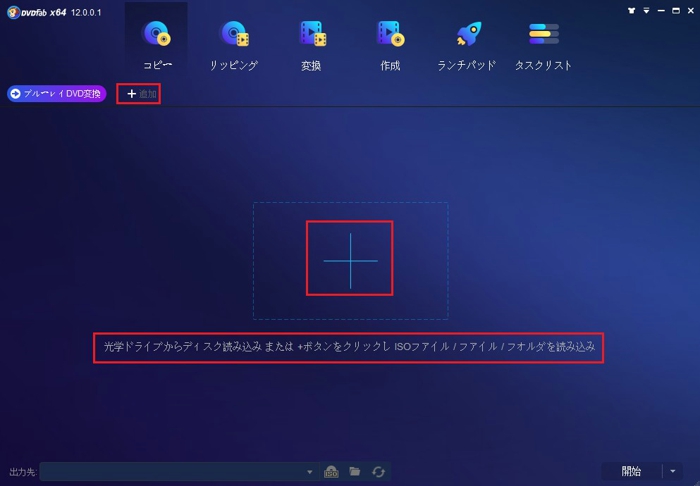
3. 出力DVDをカスタマイズします。
ソースのロードが完了した後、インタフェースで、オーディオ、チャプター、字幕などを設定することができます。
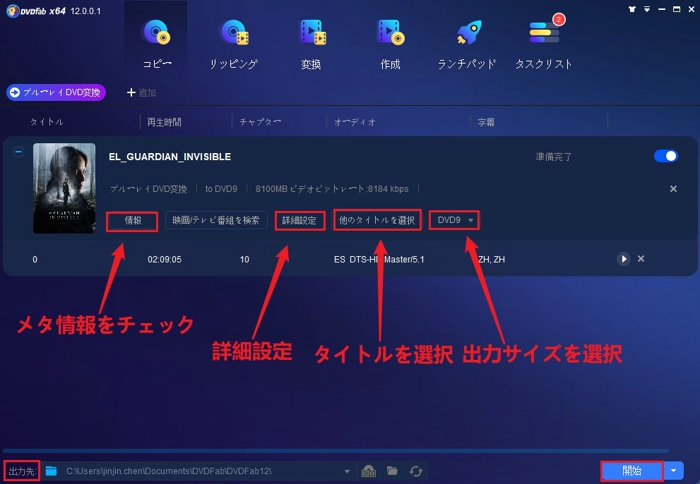
また、レンチのようなアイコンをクリックして、「詳細設定」画面を開いて、ブルーレイ DVD 変換に関する色々な設定を行うことができます。
メニューモード:カスタムを選択したら、カスタムメニューをクリックして、右側のメニューテンプレートから1つを選択してください。
1 ). [カスタムメニュー] セクションで、テキストをクリックして、フォント、サイズ、色を直接に編集できますし、特定装飾をクリックして再配置することもできます。
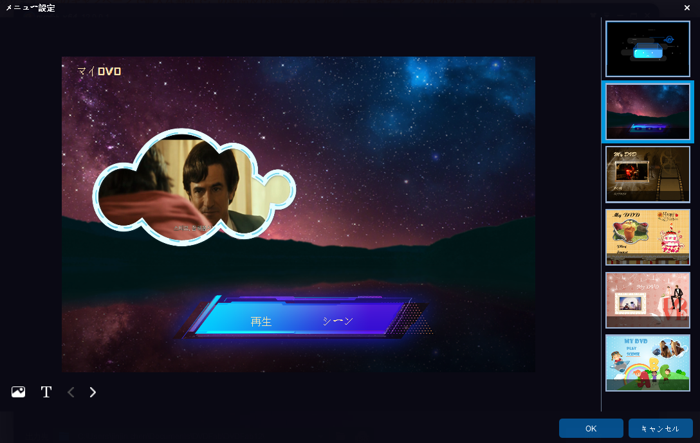
2). ブルーレイ DVD 変換の際、画像のアイコンをクリックして、メニューの背景を選択することができます。また、「+」追加ボタンをクリックして、画像をアップロードして、メニューの背景として使用することができます。
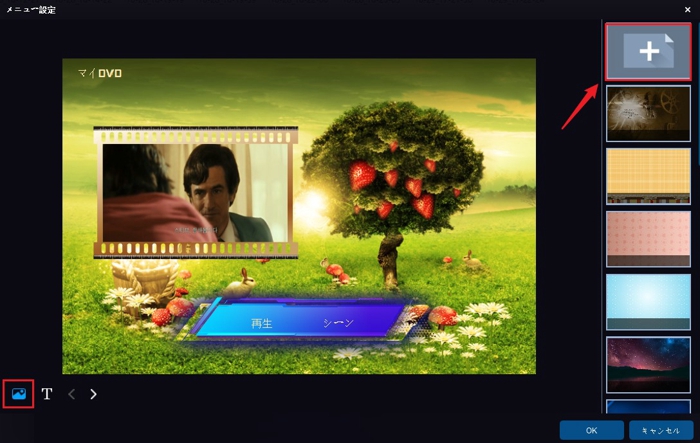
メニューなしを選択したら、「ボリュームラベル」を入力して、出力サイズを設定してから、「OK」ボタンをクリックしてください。
出力サイズ:必要に応じて、DVD5またはDVD9を選択します。
「ボリュームラベル」:出力DVDに名を付けます。
メニュープロパティと再生モードを設定した後、「OK」をクリックします。
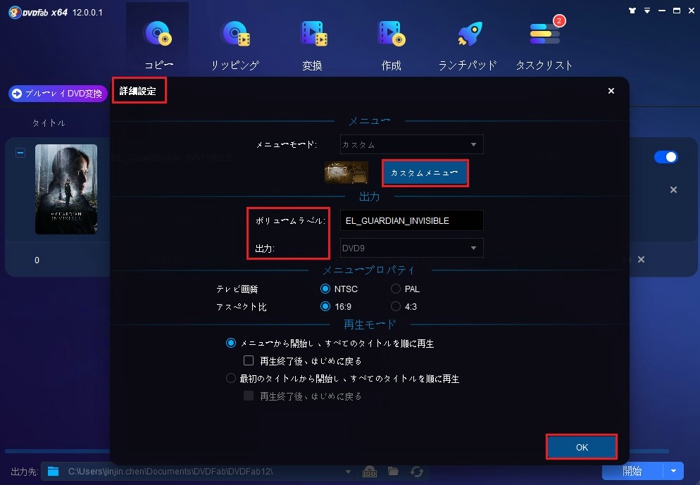
メインインタフェースでチャプターを選択して、音声と字幕を設定することができます。動画のプレビューもできます。
他のタイトルを選択し変換したいなら、「他のタイトルを選択」タブを展開すれば結構です。
4.保存先を設定します。
左下隅における「保存先」オプションで出力ファイルの保存場所を設定します。出力ファイルをDVDディスクに書き込む場合、お使いのドライブを選択してください。出力ファイルをPCのHDDに保存するなら、フォルダまたはISOイメージファイルのアイコンをクリックして、出力ディレクトリを選択してください。
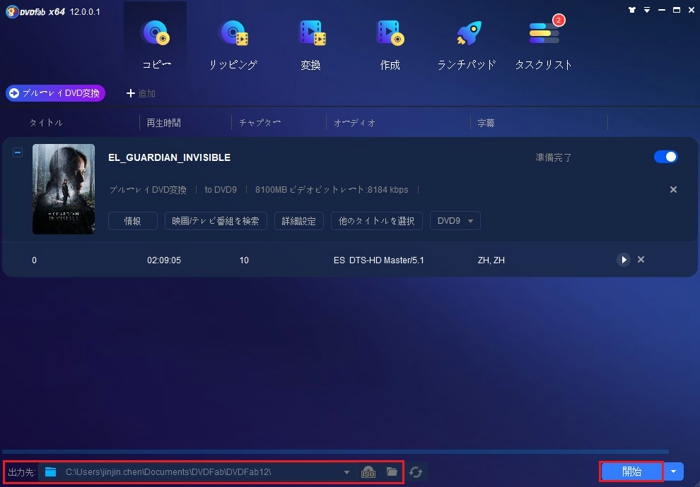
5.Blu-ray DVD 変換プロセスを開始します。
「開始」ボタンをクリックして、ブルーレイ DVD 変換が始まります。処理のプロセスで進捗状況の詳細情報が提供されています。ブルーレイ DVD 変換タスクを続けたくない場合、いつでもそれをキャンセルすることができます。また「全てのタスクが終了した場合」オプションで、タスク完了後のPCまたはソフトのステータスを設定できます。
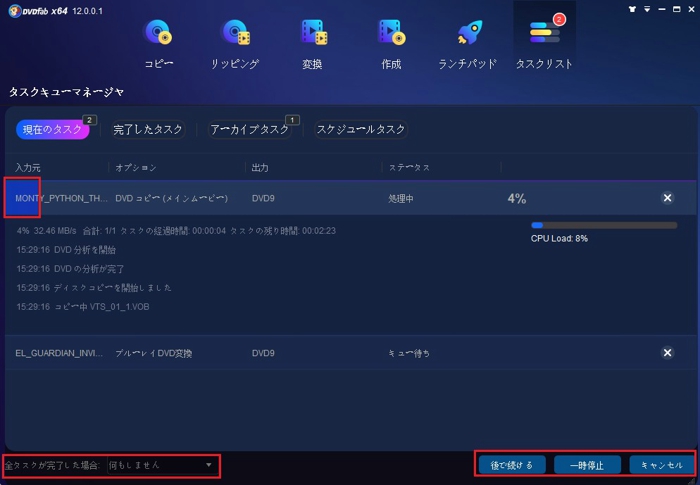
以上、ブルーレイをDVDに変換する手順です。上記のブルーレイからDVDに変換するステップに従って、まもなくブルーレイ映画が入ている高品質DVDをゲットできます。
DVDFabは30日の無料お試し期間を提供しますので、この期間で、DVDFab ブルーレイ DVD 変換はBD DVD 変換の無料ソフトとして利用できます。早速ブルーレイ DVD 変換用の無料ソフトを試しましょう。ブルーレイをDVDに変換する無料ソフトの紹介はここまでですが、ブルーレイから変換できたDVDをPCに再生するには、DVDFab プレーヤー 6をお勧めします。